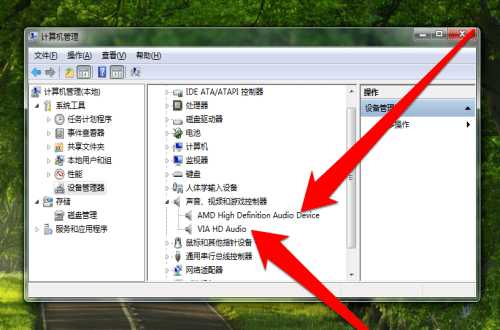視圖,就是排版布局的意思。在EXCEL中有四種視圖,普通視圖、分頁預覽、頁面布局、自定義視圖。
1、普通視圖
普通視圖就是EXCEL的默認打開方式,沒有做任何修改。當打開一個新建的工作表的時候進入的就是普通視圖。
2、分頁預覽視圖
當切換到分頁預覽視圖是,頁面會被縮放,會顯示“第?頁”,那麼這塊區域會打印在第?頁紙張上面。同時可以看到兩頁之間有藍色的虛線或者實線分開,藍色的線叫做分頁符,藍色實線叫做手動分頁符,虛線是自動分頁符。
鼠标放在分頁符上面,光标顯示為雙向箭頭,這是可以調整打印區域。
顯示的“第?頁”不會打印出來,僅做展示。

3、頁面布局視圖
在頁面布局視圖下可以查看打印文檔的外觀,最接近打印的頁面。
上面的是水平标尺,側面有垂直标尺,标尺可以精确地測量出單元格區域以及頁邊距。
鼠标放置到頁面外部與列标之間雙擊,會隐藏頁邊距、頁眉頁腳區域,再次雙擊會恢複顯示。
可以添加頁眉及頁腳。

4、表格顯示四要素

标題:即行号和列标,取消勾選會不再顯示行号和列标,默認為勾選顯示;
網格線:取消勾選會隐藏網格線,默認為勾選顯示,網格線不同于邊框線;
編輯欄:取消勾選會隐藏編輯欄,默認為勾選顯示;
直尺:有的版本叫“标尺”,在普通視圖和分頁預覽視圖下為灰色不能設置,隻有在頁面布局視圖的情況下可以選擇取消或者顯示。

5、表格顯示比例
在默認狀态下顯示的是100%,右下角狀态欄可以查看。

如果需要調整顯示比例,應該怎麼跳整呢?
①可以在菜單【視圖】縮放功能區域,點擊縮放,選擇或者輸入相應的比例調整。點擊菜單下可以100%恢複到100%顯示。
縮放到選定區域:功能與“恰好容納選定區域”相同
②右下角狀态欄點擊相應的“ ”或者“-”可以調整相應的縮放比例,也可以鼠标拖動滾動條調整,點擊“100%”也可以進入縮放設置窗口。
③按住Ctrl鍵,滾動鼠标滾動輪可以調整縮放比例。

更多精彩资讯请关注tft每日頭條,我们将持续为您更新最新资讯!